Cómo hacer una copia de seguridad de tu iPhone en iCloud paso a paso


La mayoría de usuarios no piensa en las copias de seguridad.. hasta que es demasiado tarde. Un fallo, una caída, un robo o incluso una actualización que sale mal pueden dejarte sin datos. Y aunque los iPhone son fiables, no son infalibles. Aquí es donde entra en juego iCloud, el sistema de respaldo automático de Apple que guarda tus datos más importantes en la nube sin que tengas que hacer nada.
Hacer una copia de seguridad de tu iPhone en iCloud que marca la diferencia entre recuperar todo tu contenido o empezar de cero. Fotos, vídeos, mensajes, contactos, notas, ajustes e incluso apps, todo puede estar a salvo en la nube.
Qué necesitas antes de empezar
Antes de activar esta función, es fundamental contar con un iPhone actualizado, una cuenta de iCloud con espacio disponible y una conexión WiFi. Apple ofrece 5 GB gratuitos, pero en la práctica, este espacio suele quedarse corto, sobre todo si haces muchas fotos o tienes apps con datos pesados. Por eso, muchos usuarios optan por ampliar el almacenamiento contratando un plan de pago. Con esos tres elementos listos, es decir, el iPhone actualizado, cuenta activa y WiFi, ya puedes proceder al proceso de activación de la copia.
Activar la copia de seguridad en iCloud
Desde tu iPhone, abre la app de Ajustes y pulsa sobre tu nombre en la parte superior. Después entra en el apartado de iCloud, accede a “Copia en iCloud” y activa la opción correspondiente. Si quieres hacer una copia de inmediato, puedes tocar en “Realizar copia de seguridad ahora”.
A partir de entonces, el sistema trabajará por ti. El iPhone hará automáticamente copias de seguridad cuando esté cargando, bloqueado y conectado a una red WiF. No consume batería ni datos móviles, a nos er que indiques lo contrario, y tú no tendrás que hacer nada más.
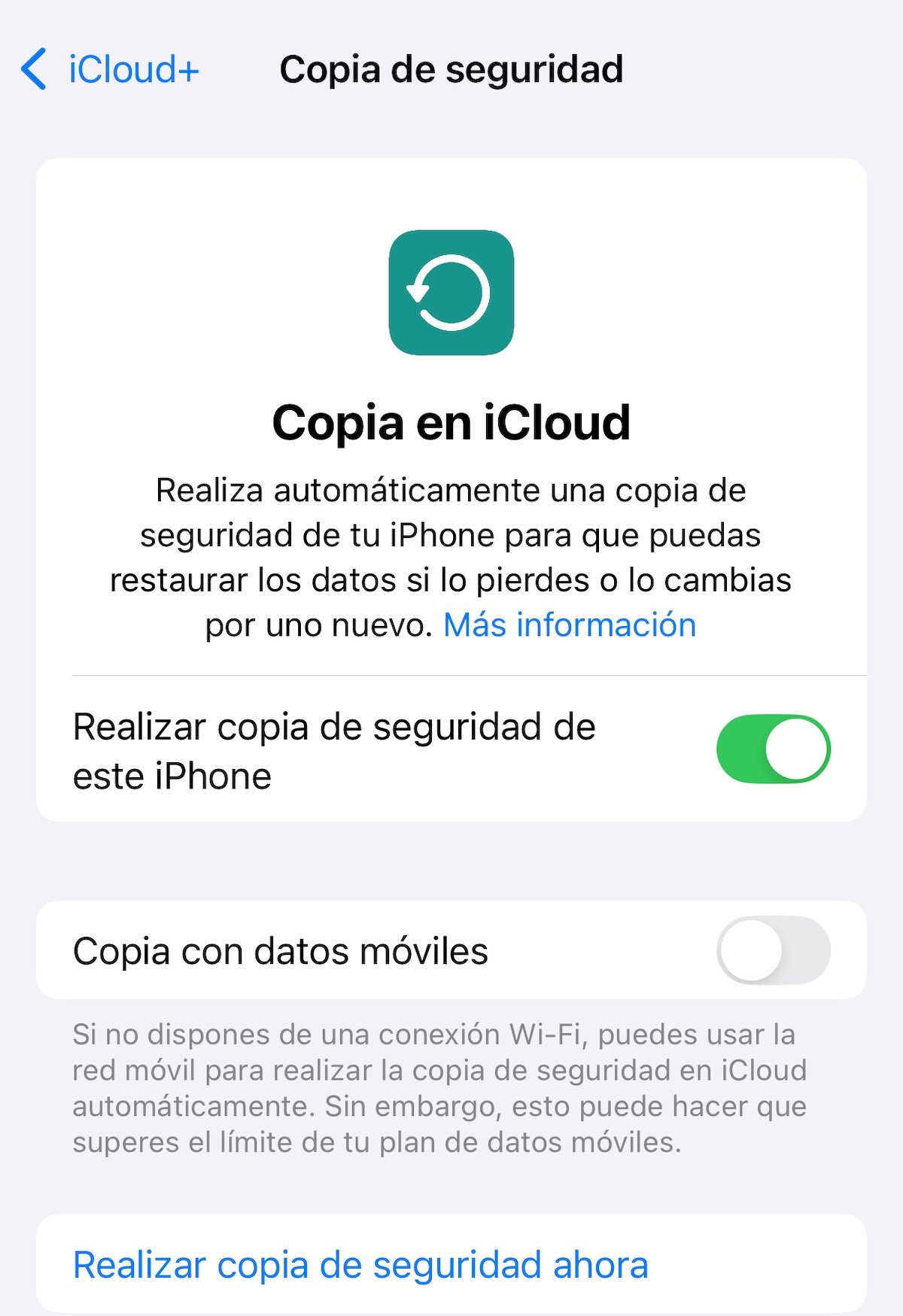
Qué se guarda exactamente en la copia
Aunque el usuario no lo vea, el sistema de iCloud guarda una gran cantidad de información crítica. Se incluyen las fotos y vídeos, si no usas la fototeca de iCloud, los mensajes de iMessage, los contactos, calendarios, notas y ajustes del sistema. También se respalda la disposición de la pantalla, las preferencias de configuración, el historial de llamadas y las contraseñas almacenadas, si utilizas el llavero de iCloud. Muchas apps de terceros, como WhatsApp, permiten guardar sus datos directamente en iCloud, lo que significa que también quedarán protegidos en caso de pérdida o cambio de dispositivo.
Espacio necesario y planes disponibles
Uno de los puntos más relevantes es el almacenamiento disponible. Con solo 5 GB gratuitos, muchos usuarios se ven obligados a contratar más capacidad. Apple ofrece varios planes, desde 50 GB por 0,99 euros al mes, hasta 2 TB por 9,99 euros. Este último se puede compartir con el grupo familiar, lo que lo hace más rentable. Puedes revisar y gestionar tu almacenamiento en Ajustes > Tu nombre > iCloud > Gestionar almacenamiento.
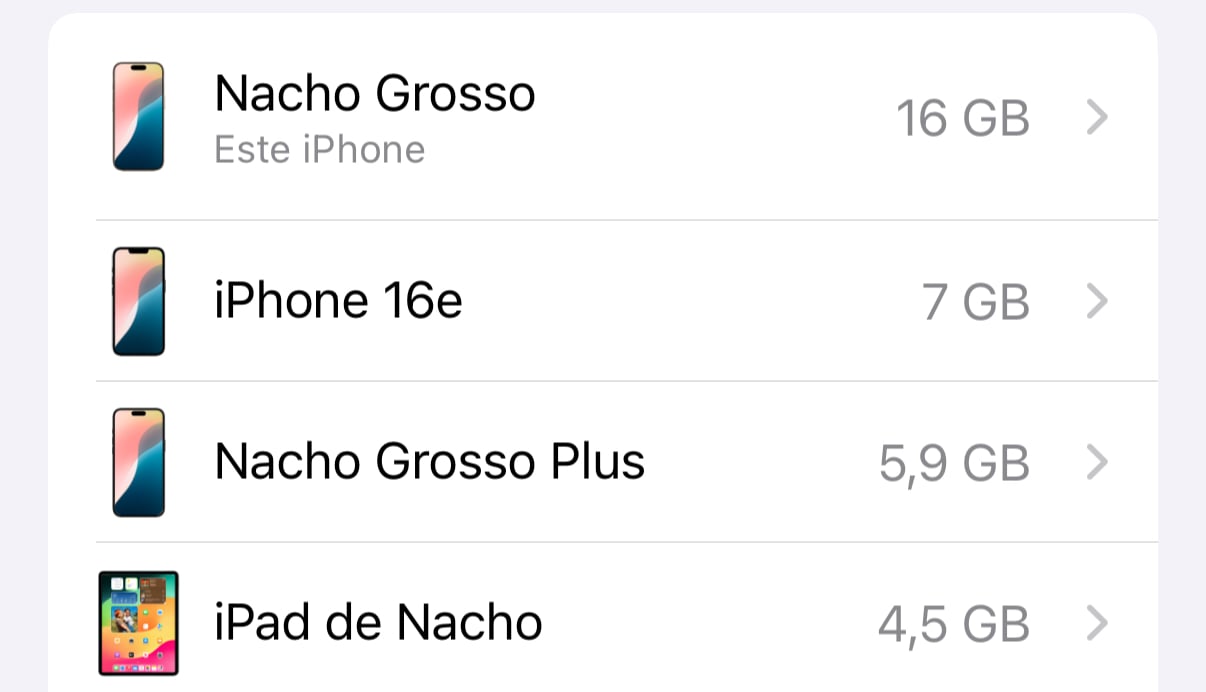
Cómo restaurar un iPhone desde iCloud
Si vas a cambiar de iPhone o necesitas restaurarlo, puedes usar tu última copia al configurar el dispositivo. Al iniciar sesión con tu Apple ID, el sistema te preguntará si deseas restaurar desde iCloud. Al elegir esta opción, el proceso se encargará de descargar todos tus datos, ajustes y apps, tal y como los dejaste en tu anterior dispositivo.
Evita errores y mantenla siempre activa
Aunque el sistema es muy fiable, no está de más revisar de vez en cuando que todo funciona como debe. Una buena práctica es comprobar cada cierto tiempo la fecha de la última copia, para asegurarte de que se está realizando correctamente. Puedes hacerlo desde Ajustes > iCloud > Copia en iCloud. También es recomendable dejar el iPhone cargando y conectado al WiFi, ya que en esos momentos es cuando el iPhone tratará de hacer la copia de seguridad.
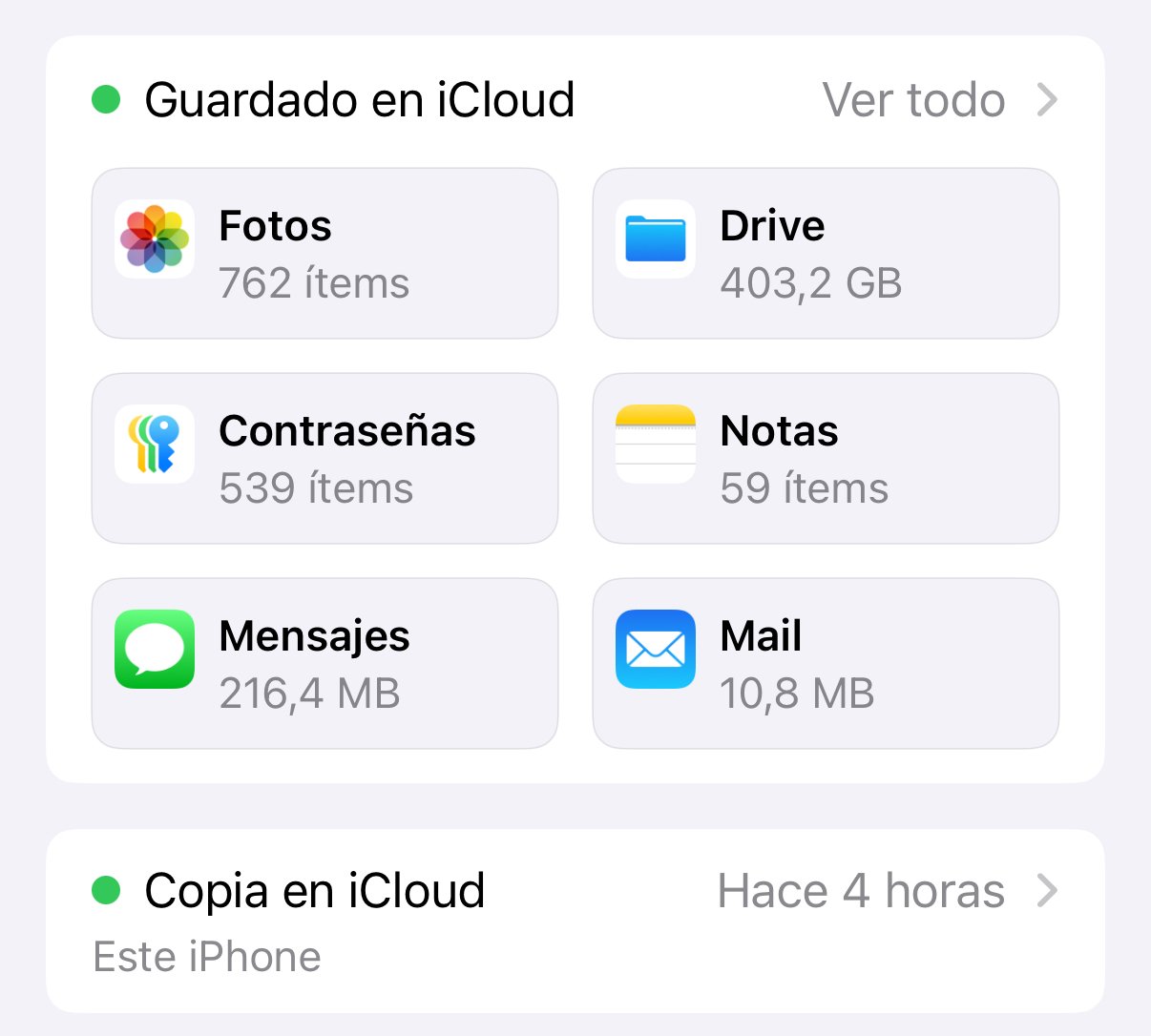
Si usas la app Fotos con la sincronización de iCloud, tendrás acceso en todos tus dispositivos a las imágenes que hagas con el móvil. Así, además de la copia, cuentas con una sincronización constante y sin esfuerzo.
Otras opciones si no quieres usar iCloud
También puedes hacer una copia de seguridad de forma local en tu ordenador. Si usas un Mac con macOS Catalina o superior, el proceso se realiza desde Finder. En modelos más antiguos o en PC con Windows, puedes utilizar iTunes. Eso sí, estas copias solo estarán disponibles desde ese equipo, por lo que es menos versátil que iCloud.
Una tranquilidad que vale la pena
Tener activada la copia de seguridad en iCloud es una de esas decisiones que uno se alegra de haber tomado cuando ocurre un imprevisto. No requiere esfuerzo por tu parte, y puede salvarte de perder miles de fotos, documentos y recuerdos. Es, sin duda, una de las funciones más útiles y subestimadas del ecosistema Apple.









